Zentyal - интересное решение для малого и среднего бизнеса, готовый комплект серверных решений. Устанавливается на Ubuntu сервер. Интересен продукт прежде всего поддержкой не только Linux систем, но, в том числе Windows XP/Vista/7/8/10, а также возможности использования групповой политики. Установочные пакеты можно конфигурировать, устанавливать как по отдельности так и все пакеты сразу. И конечно же имеется GUI, т.е. возможность настраивать всё в графическом интерфейсе (веб-интерфейс).
В полной версии в комплект входят следующие компоненты:
- DNS server
- DHCP server
- Контроллер домена
- HTTP proxy
- Центр сертификации или удостоверяющий центр
- Mail server
- NTP server
- Jabber
- Antivirus
- VPN
- и др.
Требования, для успешной установки и работы Zentyal
Прежде всего должен быть установлен Ubuntu Xenial 16.04 LTS (kernel 4.4). Далее смотрим ниже табличку и выбираем тот вариант, который должен соответствовать задуманному.
| ZENTYAL PROFILE | USERS | CPU | MEMORY | DISK | NETWORK CARD |
| Gateway | <50 | P4 or equivalent | 2G | 80G | 2 or more |
| 50 or more | Xeon Dual core or equivalent | 4G | 160G | 2 or more | |
| Infrastructure | <50 | P4 or equivalent | 1G | 80G | 1 |
| 50 or more | P4 or equivalent | 2G | 160G | 1 | |
| Office | <50 | P4 or equivalent | 1G | 250G | 1 |
| 50 or more | Xeon Dual core or equivalent | 2G | 500G | 1 | |
| Communications | <100 | Xeon Dual core or equivalent | 4G | 250G | 1 |
| 100 or more | Xeon Dual core or equivalent | 8G | 500G | 1 |
Установка Zentyal
Устанавливаем Ubuntu Xenial 16.04 LTS (kernel 4.4). Сложностей не должно быть, стандартная установка, возможно для удобства разбить диски с помощью LVM.
Затем приступаем уже к Zentyal.
1. Заходим в установленную ОС и выполняем команды от root или используем sudo.
2. Добавляем репозиторий zentyal:
Открываем sources.list
$ sudo nano /etc/apt/sources.list
Прописываем репозиторий и сохраняем файл
$ deb http://archive.zentyal.org/zentyal 5.0 main
3. Импортируем публичный ключ
$ wget -q http://keys.zentyal.org/zentyal.org/zentyal-5.0-archive.asc -O- | sudo apt-get add -
4. Обновляем информацию о пакетах
$ sudo apt-get update
5. Устанавливаем Zentyal
$ sudo apt-get install zentyal
В процессе установки программа также установит MySQL. В появившемся окне вводим пароль root для базы данных

Во втором диалоговом окне программа попросит использовать порт для веб-интерфейса 8443 или можем изменить на другой
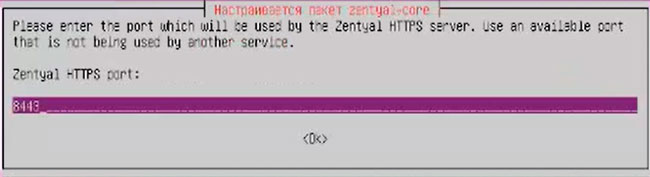
С другого компьютера через браузер заходим в установленную программу
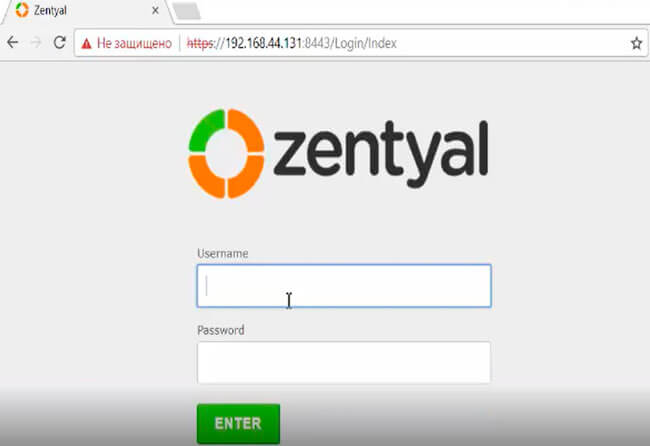
В веб-интерфейсе уже возможно провести конфигурацию и установить пакеты для работы сервера
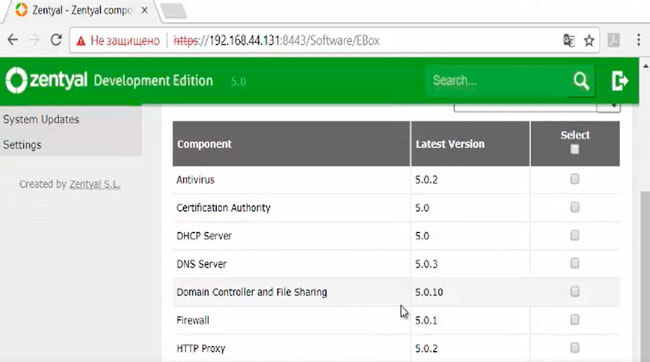
Если хотим заходить в веб-интерфейс непосредственно на сервере, то в терминале устанавливаем графическую оболочку для Ubuntu сервер
$ sudo apt-get update
$ sudo apt-get ubuntu-desktop -y
Также заходим в браузере в веб интерфейс, как и в случае захода с другого компьютера.
Процесс установки быстрый, простой. Посмотреть, что и как устанавливать можно также здесь:
Смотри также: Zentyal изменение языка

